Quais métodos de bloqueio posso usar no meu Galaxy?
O que é o bloqueio de tela?
O bloqueio de tela protege seus dados pessoais contra acessos não autorizados. Ao ativar um método de bloqueio, somente você poderá desbloquear o seu Galaxy utilizando a forma escolhida (senha, PIN, biometria, etc.).
Como configurar e como funciona cada tipo de bloqueio?
O que é?
Estes métodos não oferecem nenhuma forma de proteção. Ao ligar a tela, o desbloqueio acontece automaticamente ou com apenas um deslizar de dedo.
Quando usar?
Apenas em situações onde não há risco de outra pessoa acessar seu dispositivo. Não recomendado para uso cotidiano.
Limitações:
- Não permite o uso de biometria (digital, facial).
- Não funciona com apps que exigem bloqueio, como bancos e carteiras digitais.
Passo a passo para configurar:
Configurações > Segurança e privacidade > Bloqueio da tela > Nenhum ou Deslizar
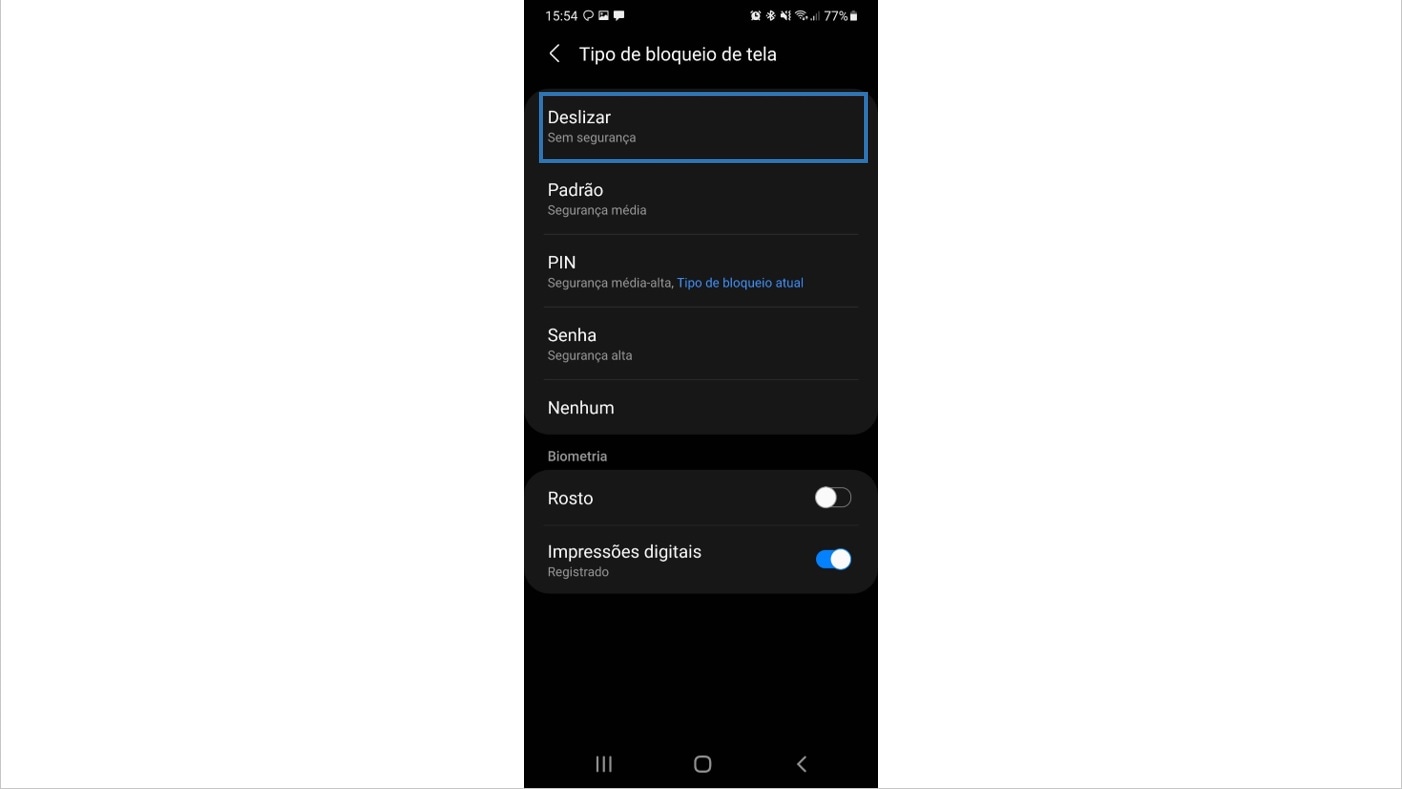
O que é?
Você cria um traçado conectando ao menos 4 pontos em uma grade 3x3. Ao desbloquear a tela, basta repetir o mesmo desenho.
Quando usar?
Se procura algo prático e visual, sem necessidade de lembrar números ou letras.
Limitações:
Pode ser mais fácil de alguém memorizar se ver você desbloqueando.
Não é aceito por todos os apps como segurança principal (mas funciona como backup para biometria).
Passo a passo para configurar:
Configurações > Segurança e privacidade > Bloqueio da tela > Padrão
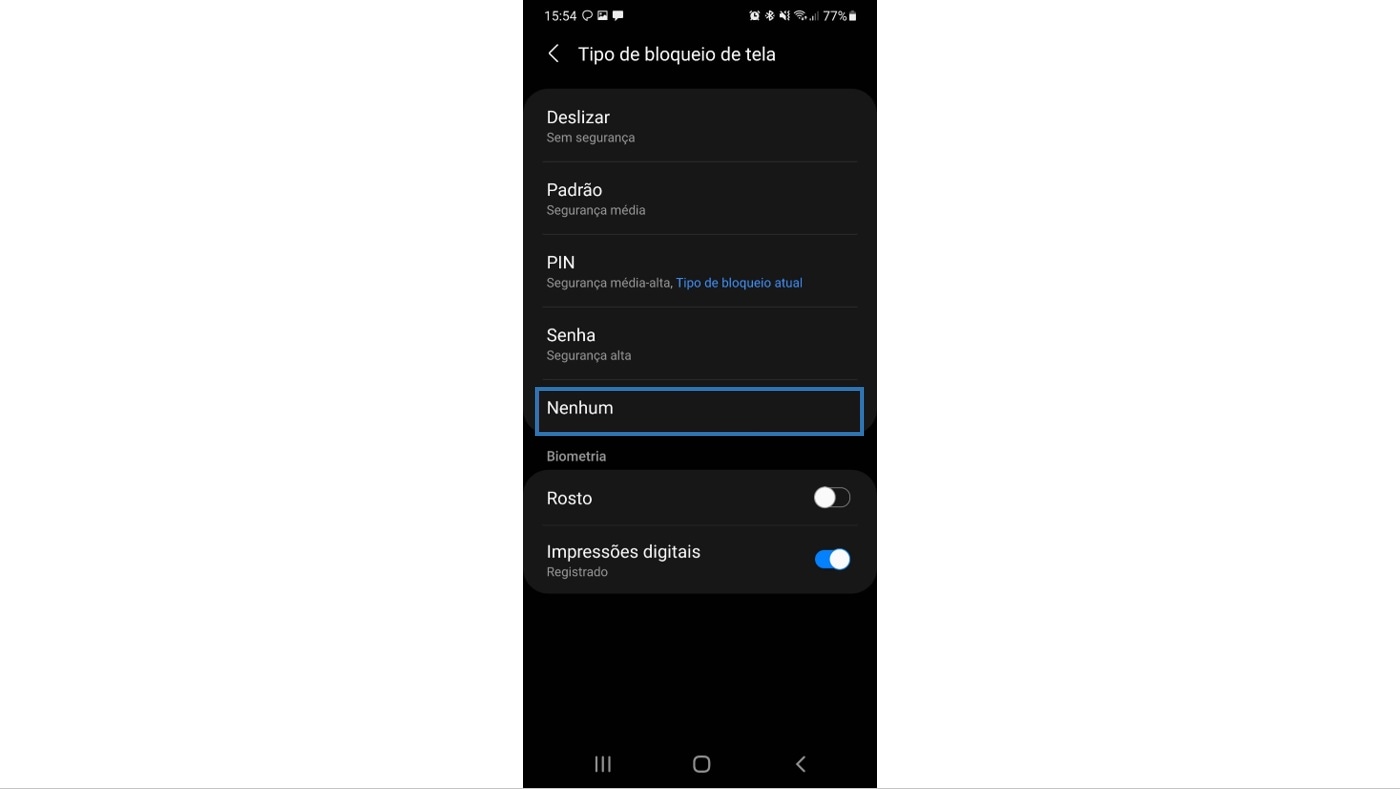
O que é?
Um número criado por você, normalmente entre 4 e 16 dígitos. Funciona como senha numérica.
Quando usar?
Boa opção para quem quer praticidade sem complicação. Mais seguro que o padrão, especialmente com mais dígitos.
Limitações:
Evite combinações óbvias (1234, 0000, datas de nascimento).
Exige digitar sempre que desbloquear.
Passo a passo para configurar:
Configurações > Segurança e privacidade > Bloqueio da tela > PIN
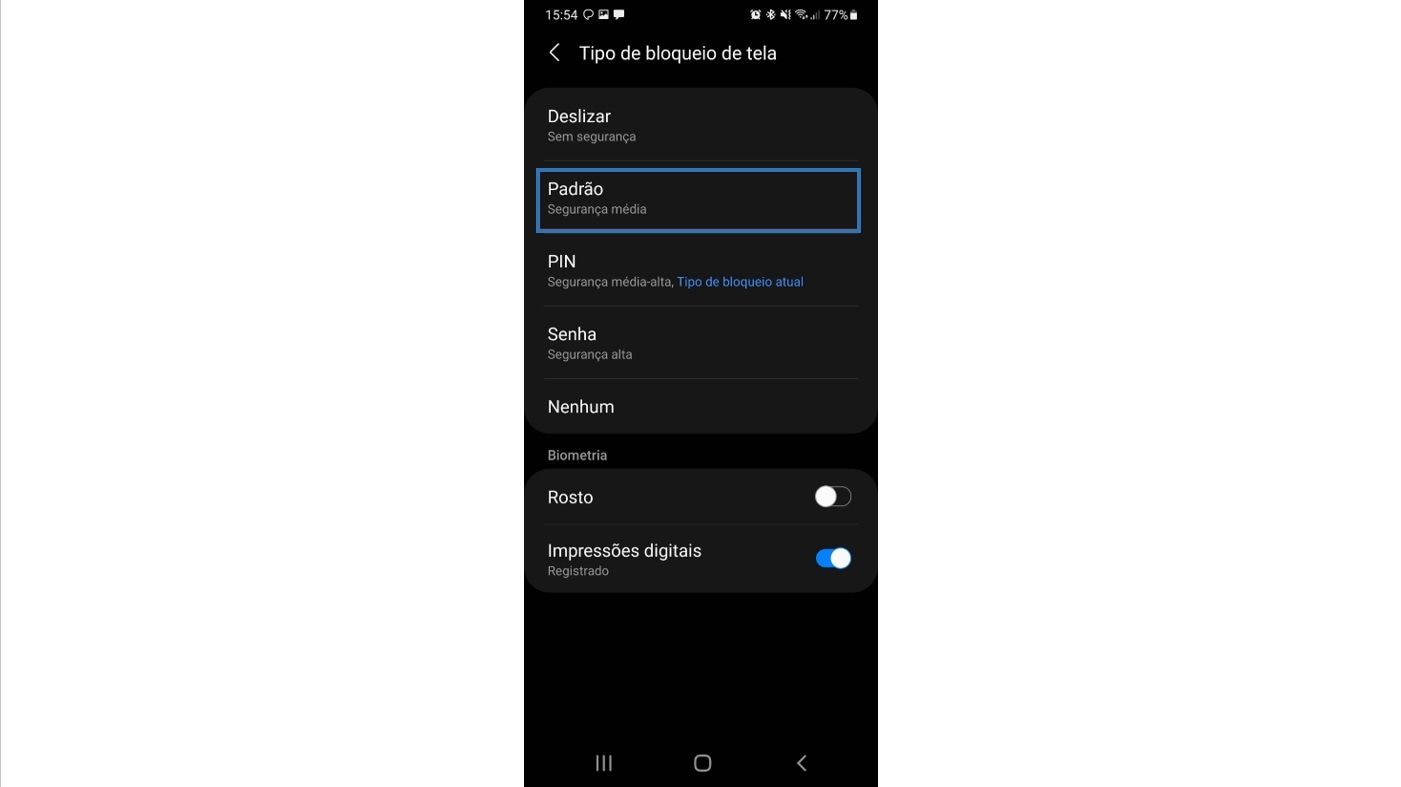
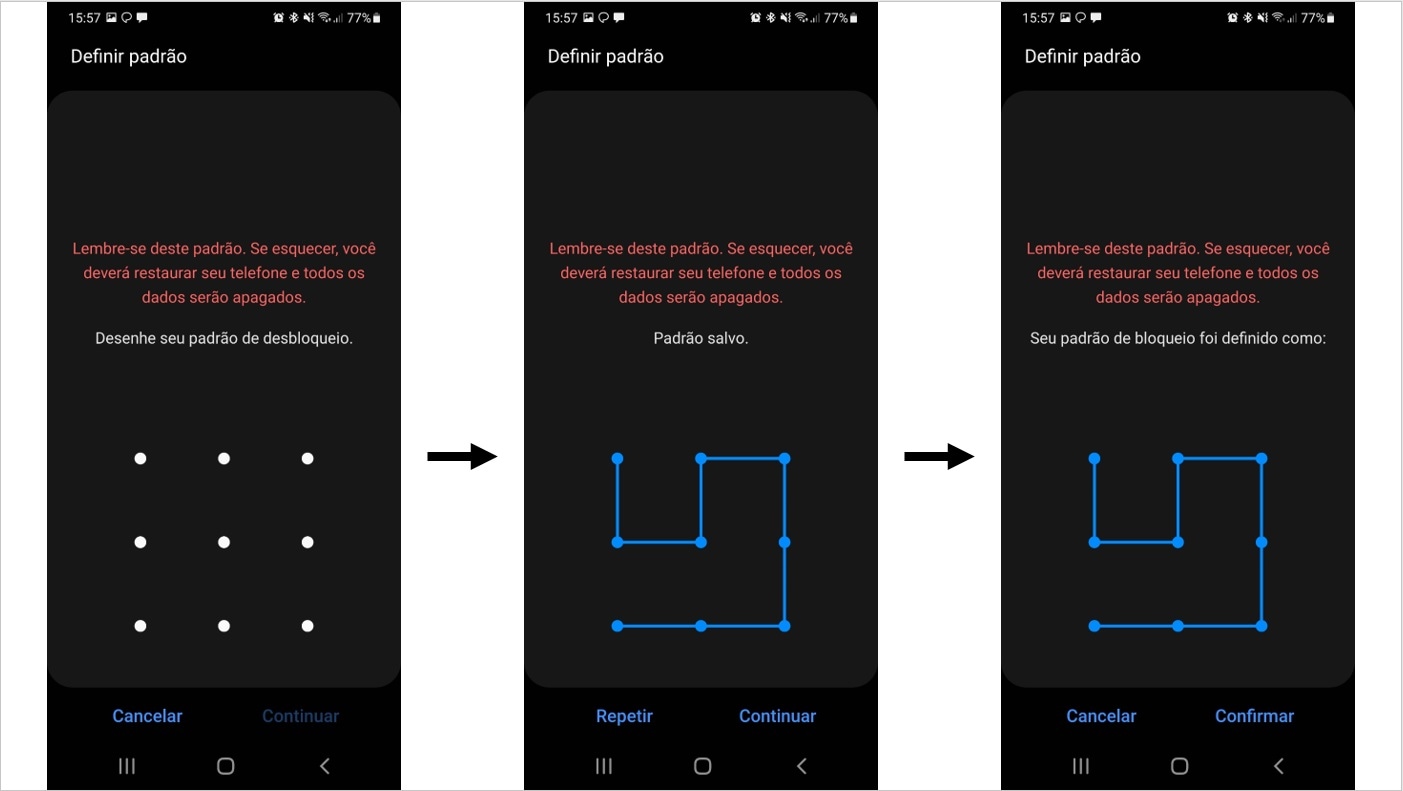
O que é?
Combinação personalizada de letras, números e símbolos. É o método mais tradicional e um dos mais seguros.
Quando usar?
Se você deseja máxima segurança, principalmente em aparelhos que contêm informações sensíveis ou profissionais.
Limitações:
Pode ser menos prático para desbloquear com frequência.
Mais fácil esquecer se criar algo complexo demais.
Passo a passo para configurar:
Configurações > Segurança e privacidade > Bloqueio da tela > Senha
O que é?
Usa características físicas únicas suas, como digital ou rosto, para desbloquear com segurança e rapidez. Requer configurar um método de backup (Padrão, PIN ou Senha).
Quando usar?
Recomendado para quem busca desbloqueio rápido, prático e seguro no dia a dia.
Limitações:
Em certos casos (dedos molhados, máscara, iluminação), pode não funcionar de primeira.
Depende da tecnologia disponível no modelo do aparelho.
Passo a passo para configurar:
Configurações > Segurança e privacidade > Bloqueio de tela e biometria > Impressões digitais / Reconhecimento facial
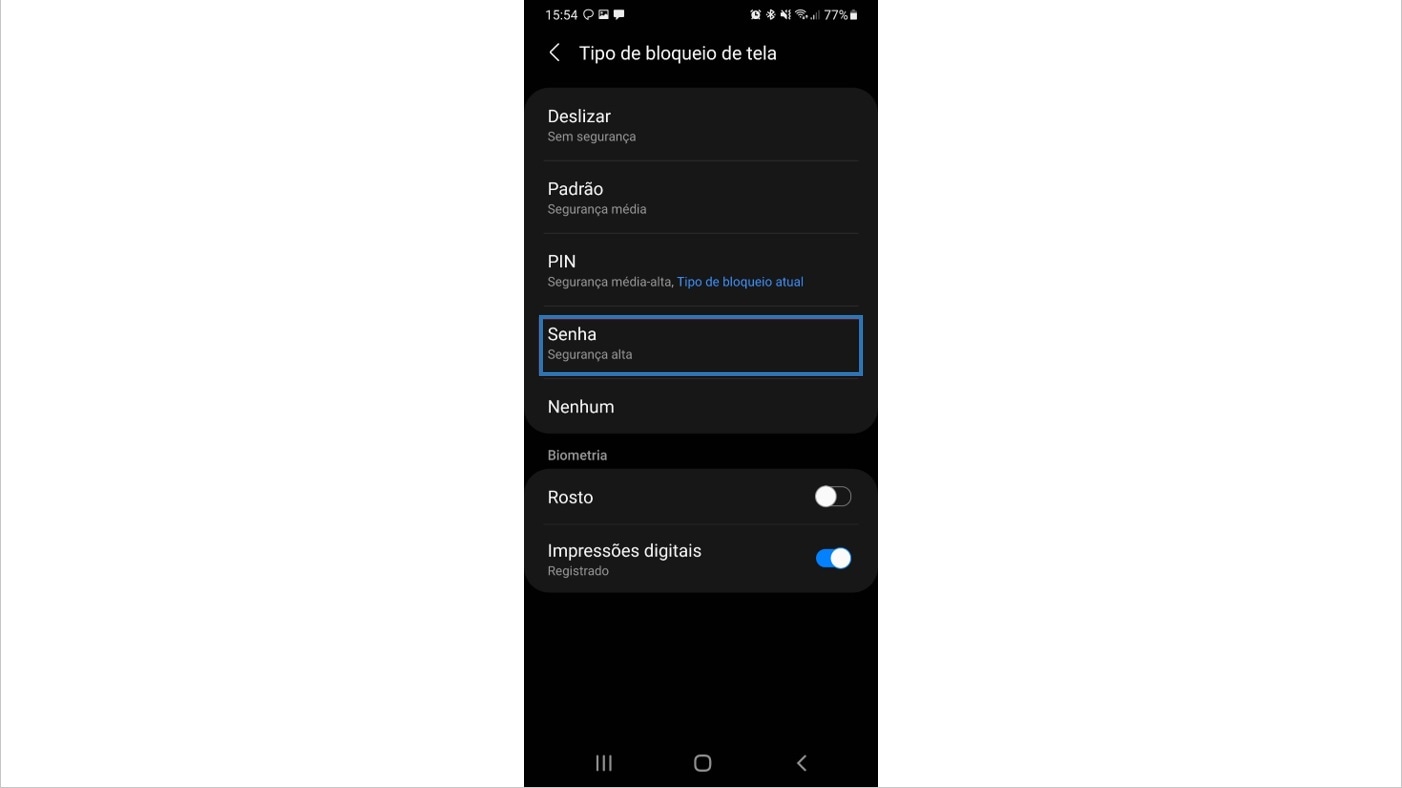
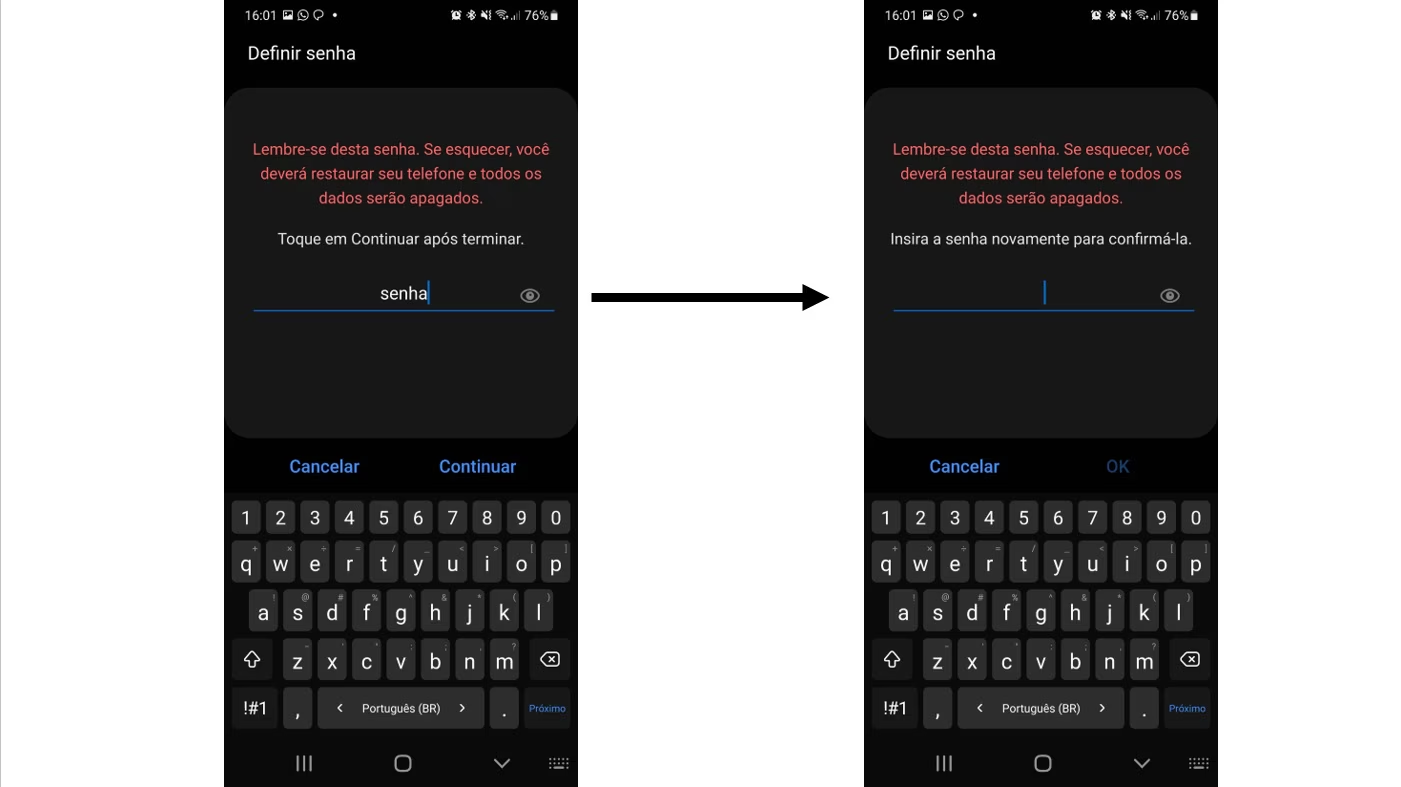
Importante: serviços como SmartThings Find e Cadeado Galaxy são destinados à localização e bloqueio remoto e não fazem parte das opções de bloqueio de tela explicadas aqui.
Obrigado pelo seu feedback
Responda a todas as perguntas.


